- 물류/재고
 재고거래입력
재고거래입력 재고거래조회
재고거래조회 보고서
보고서 재고량 조정 및 관리
재고량 조정 및 관리 수정/삭제함
수정/삭제함
 재고거래입력
재고거래입력 재고거래조회
재고거래조회 보고서
보고서 재고량 조정 및 관리
재고량 조정 및 관리 수정/삭제함
수정/삭제함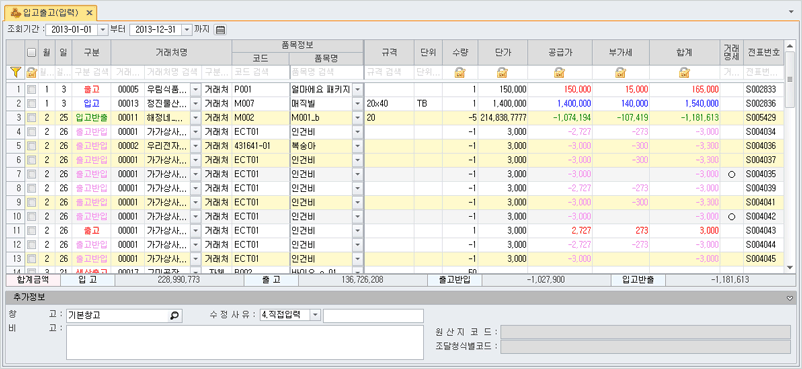
【 버튼 설명 】
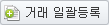 : 거래를 일괄적으로 등록할 수 있습니다.
: 거래를 일괄적으로 등록할 수 있습니다.
 : 같은 내용의 거래를 했다면 거래 복사를 통해 입력할 수 있습니다.
: 같은 내용의 거래를 했다면 거래 복사를 통해 입력할 수 있습니다.
 : 전표처리를 원하는 입출거래의 체크박스 버튼을 클릭하면 [회계]-[매입매출전표]로 전송됩니다. 전표처리 완료된 거래는 우측의 전표번호에 자동으로 번호가 생성됩니다. 입고출고 화면에서는 결제장부를 설정할 수 없어 전표처리 시 기본으로 외상장부로 설정되며, 매입매출전표에서 수정은 가능합니다.
: 전표처리를 원하는 입출거래의 체크박스 버튼을 클릭하면 [회계]-[매입매출전표]로 전송됩니다. 전표처리 완료된 거래는 우측의 전표번호에 자동으로 번호가 생성됩니다. 입고출고 화면에서는 결제장부를 설정할 수 없어 전표처리 시 기본으로 외상장부로 설정되며, 매입매출전표에서 수정은 가능합니다.
 : 거래명세표 작성을 원하는 입출거래의 체크박스 버튼을 클릭하면 [문서함]-[거래명세표]에 전송됩니다. 거래명세표로 전송된 거래는 거래명세 항목에 자동으로 [O]표시가 나타나며 상단부분에 아래 메시지가 확인됩니다. 반대로 거래명세표에서 자료를 입력하면 자동으로 전표가 생성됩니다. 생성된 전표는 입출고 화면에서 수정/삭제가 불가능합니다. 매입매출전표에서 입력된 자료는 입고출고 화면에 자동으로 반영됩니다.
: 거래명세표 작성을 원하는 입출거래의 체크박스 버튼을 클릭하면 [문서함]-[거래명세표]에 전송됩니다. 거래명세표로 전송된 거래는 거래명세 항목에 자동으로 [O]표시가 나타나며 상단부분에 아래 메시지가 확인됩니다. 반대로 거래명세표에서 자료를 입력하면 자동으로 전표가 생성됩니다. 생성된 전표는 입출고 화면에서 수정/삭제가 불가능합니다. 매입매출전표에서 입력된 자료는 입고출고 화면에 자동으로 반영됩니다.【 거래 바탕색 성격 】
 : 견적/수주/발주서에서 출고처리한 거래
: 견적/수주/발주서에서 출고처리한 거래 : 거래명세표에서 출고처리한 거래
: 거래명세표에서 출고처리한 거래 : 거래명세표를 발행한 거래
: 거래명세표를 발행한 거래  : 전표 처리된 거래
: 전표 처리된 거래 : 공사현장에서 입력된 거래
: 공사현장에서 입력된 거래【 조회 방법 】
- 월: 입력을 원하는 해당 월을 직접 입력합니다.
- 일: 입력을 원하는 해당 일을 직접 입력합니다.
- 구분: 거래의 유형을 선택합니다.
ㆍ출고: 품목 출고거래를 입력할 때 선택합니다.
ㆍ입고: 품목 입고거래를 입력할 때 선택합니다.
ㆍ환입: 출고한 물품이 반품될 때 선택합니다.
ㆍ환출: 입고한 물품을 반품할 때 선택합니다.
- 거래처(고객) 정보: 입력을 원하는 해당 거래처를 입력/선택합니다.
ㆍ기능키 F4를 누르면 거래처 도움박스가 나타나 선택할 수 있습니다.
ㆍ정확한 상호를 모를 경우 포함된 글자를 입력하면 거래처 도움박스가 나타나 선택할 수 있습니다.
ㆍ입력된 사업자번호로도 거래처를 선택할 수 있습니다.
ㆍ거래처: [기초정보] - [기초관리] - [거래처관리]에 등록된 거래처
ㆍ고객: [영업관리] - [고객영업관리] - [고객관리]에 등록된 고객
- 품목: 품목정보 창을 띄어 품목 거래를 입력합니다.
ㆍF4 및 포커스가 주문금액 항목에 있는 상태에서 키보드를 누르면 품목 입력창이 나타납니다.
ㆍ품목 검색은 품목코드, 품목명으로 모두 검색 가능합니다.
- 단위: 입.출고 하려는 품목의 단위를 입력합니다.
- 수량: 입.출고 하려는 품목의 수량을 입력합니다.
- 단가: 품목을 선택하면 자동으로 해당 품목의 단가를 불러옵니다. 불러온 단가는 사용자가 직접 수정/입력할 수 있습니다.
- 공급가, 부가세, 합계: 입력한 수량과 단가를 계산하여 자동으로 계산되어 입력됩니다.
- 거래명세: 거래명세표로 전송 하였을 때 이 항목에 [O]으로 표시됩니다.
- 전표번호: 입력한 입출고 자료를 전표처리 하면 이 항목에 전표번호가 자동으로 기재됩니다.
【 하단 추가정보 】
- 창고: 입력된 거래의 품목이 입출고 되는 창고를 선택합니다. (기본 창고는 환경설정에서 설정 가능합니다.)
- 수정사유: 거래를 수정하였을 때 수정사유를 선택하여 입력할 수 있습니다. (사유: 1. 에누리, 2. 할인, 3. D/C, 4. 직접입력으로 선택 가능합니다. 메모 형식으로 계산은 되지 않습니다.)
- 비고: 해당 거래의 비고사항을 입력합니다.
- 거래범주: 선택된 거래의 거래처에 거래범주가 연결되어 있다면 자동으로 불러오며, 직접 선택도 가능합니다.
- 원산지코드: 선택된 거래의 품목에 등록된 원산지 코드가 있다면 자동으로 불러오며, 직접 입력도 가능합니다.
- 조달청식별코드: 선택된 거래의 품목에 등록된 조달청식별코드가 있다면 자동으로 불러오며, 직접 입력도 가능합니다.
【 엑셀파일 다운 및 업로드 】
 버튼 클릭으로 입고출고 입력내용을 엑셀파일로 저장하여 관리할 수 있습니다.
버튼 클릭으로 입고출고 입력내용을 엑셀파일로 저장하여 관리할 수 있습니다.